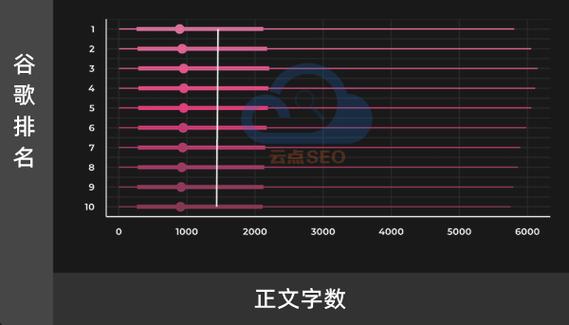Google 文件怎麼看字數?深度解析與高效管理秘訣
Table of Contents
深入淺出:Google 文件怎麼看字數?
你是不是也曾遇過這樣的情況?深夜趕稿,眼看截稿時間越來越近,心裡卻忐忑不安,不確定寫的內容究竟有沒有達到字數要求?或是,正準備將一份翻譯文件交給客戶,卻不知道該如何快速統計字數來報價?這些情境,相信對許多在學學生、自由工作者、內容創作者或是辦公室族群來說,都再熟悉不過了。尤其是在台灣,我們習慣用字數來衡量一份文件的工作量或品質,這時候「Google 文件怎麼看字數」就成了一個關鍵問題。
別擔心,在 Google 文件中查看字數,其實非常簡單直接!你只需點擊上方菜單列的「工具」(Tools),然後選擇「字數統計」(Word count) 即可。 這個功能會立即彈出一個視窗,清楚地告訴你文件的頁數、字數、字元數(含空格)以及字元數(不含空格),一目瞭然。
作為一個長期依賴 Google 文件處理文字工作的人,我深知這個小功能的重要性。它不僅僅是個數字,更是我們評估進度、確保品質,甚至進行專案報價的依據。接下來,就讓我帶你一同深入了解 Google 文件字數統計的各種眉角,以及如何運用這些資訊,讓你的文字工作更有效率、更專業。
掌握核心:Google 文件查看字數的具體步驟
要快速且精準地掌握你的 Google 文件字數,有幾種方法,其中最常見且官方推薦的就是透過「工具」選單。讓我一步步帶你操作:
方法一:使用「工具」選單 (Tools Menu)
- 開啟你的 Google 文件: 首先,請在瀏覽器中開啟你想要統計字數的 Google 文件。
- 點擊「工具」: 在文件編輯介面的頂部菜單列中,找到並點擊「工具」(Tools) 這個選項。
- 選擇「字數統計」: 在彈出的下拉菜單中,你會看到一個「字數統計」(Word count) 的選項,請點擊它。
- 查看統計數據: 點擊後,一個小視窗會立刻跳出來,顯示當前文件的詳細統計數據。這些數據通常包括:
- 頁數 (Pages): 文件的總頁數。
- 字數 (Words): 文件中的總字數。這是我們最常關注的指標。
- 字元數 (Characters): 文件中的總字元數,包含所有空格、標點符號等。
- 字元數 (不含空格) (Characters excluding spaces): 僅計算實際文字和符號的數量,不計入空格。這個數字在某些特殊字數限制(例如社群媒體貼文、簡訊等)時會很有用。
- 選用「打字時顯示字數統計」: 在同一個字數統計視窗的左下角,你會看到一個勾選框,上面寫著「打字時顯示字數統計」(Display word count while typing)。如果你勾選這個選項,那麼在你撰寫文件時,文件的左下角就會持續顯示當前的字數、頁數等資訊,讓你能夠即時掌握進度。這對於需要精準控制字數的寫作者來說,是個極為便利的功能,可以省去反覆點擊查看的麻煩。
這種方式是最直觀、最全面的,而且無論你使用任何瀏覽器或作業系統,操作步驟都是一致的,非常方便。
方法二:使用鍵盤快速鍵
對於追求效率的使用者來說,學會鍵盤快速鍵絕對是提升生產力的不二法門。在 Google 文件中,查看字數也有對應的快速鍵:
- 在 Windows 或 Chrome OS 系統上: 請同時按下
Ctrl + Shift + C。 - 在 macOS 系統上: 請同時按下
Cmd + Shift + C。
按下這些快速鍵後,同樣會立即彈出「字數統計」視窗,顯示完整的統計數據。熟練運用這個快捷方式,能夠讓你更流暢地進行寫作,無需中斷思緒去尋找菜單選項。
手機版 Google 文件怎麼看字數?
在行動裝置上(例如 iOS 或 Android 手機/平板),Google 文件應用程式也能夠查看字數,只是操作介面會略有不同:
- 開啟 Google 文件 App: 在你的手機或平板上開啟 Google 文件應用程式,並打開你想要查看字數的文件。
- 進入編輯模式: 點擊右下角的鉛筆圖示,進入文件的編輯模式。
- 點擊「更多」選單: 在右上角,你會看到三個點的圖示(或三個垂直點),這是「更多」選單,點擊它。
- 選擇「字數統計」: 在彈出的選單中,向下滑動,你會找到「字數統計」(Word count) 的選項,點擊即可。
- 查看結果: 一個小視窗會顯示頁數、字數和字元數。雖然手機版顯示的資訊可能不如電腦版那麼詳細(通常不會顯示「不含空格的字元數」),但對於快速查看核心數據已經足夠。
無論身在何處,只要有網路,你都可以輕鬆掌握文件的字數狀況,這也是 Google 文件雲端協作的一大優勢。
為何字數統計如此重要?不僅僅是個數字而已
或許你會覺得,字數統計不就是一個數字嗎?有什麼好深入討論的?其實不然,字數統計在許多情境下都扮演著舉足輕重的角色,它遠不止於一個單純的量化指標。從我多年的經驗來看,以下幾點尤其值得你關注:
學術寫作的「鐵律」
對於學生而言,論文、報告、作業的字數要求是常態。一份學期報告可能規定至少要5000字,而大學畢業論文甚至要求數萬字。這時候,字數統計就是確保你達到「最低門檻」的關鍵工具。教授們通常也會根據字數來判斷你對主題的投入程度與論述廣度。我個人在撰寫碩士論文時,就曾每天盯著左下角的字數統計,確保自己穩步邁向最終目標,那種數字逐漸增長的成就感,是支撐我完成長篇寫作的重要動力。
專業內容創作的「指南針」
如果你是內容創作者,無論是部落客、文案寫手或是新聞編輯,字數統計都是衡量內容深度和SEO表現的重要參考。研究顯示,一篇優質且內容豐富的部落格文章,其字數通常會落在1500到2500字之間,這有助於涵蓋更全面的資訊,並提升在搜尋引擎上的排名潛力。然而,這並非絕對,重點仍是內容品質與讀者需求。但知道字數,能幫助我們規劃文章結構、預估寫作時間,並與客戶進行更精確的溝通和報價。
翻譯工作的「計價標準」
在翻譯產業,報價通常是依照「原文」或「譯文」的字數來計算的。對於自由譯者或翻譯公司來說,精確的字數統計是開出合理價格的基礎。如果字數估算有誤,可能會導致報價過高嚇跑客戶,或報價過低讓自己吃虧。Google 文件能快速提供字數,讓譯者在初步評估時就能掌握大概的成本效益。
專案管理與生產力的「晴雨表」
寫作專案經理會利用字數來評估寫手的工作量、預估完成時間,並追蹤專案進度。對於個人而言,知道每天寫了多少字,也能夠幫助你建立寫作習慣,設定更實際的目標,並有效管理自己的寫作時間。當你看到字數穩步上升,那種成就感也會促使你更有動力地繼續寫下去。
提升閱讀體驗的「微調器」
雖然內容品質是首要,但字數也是影響閱讀體驗的間接因素。太短的文章可能顯得空泛,無法深入探討;太長的文章則可能讓讀者望而卻步。透過字數統計,我們可以更好地平衡內容的廣度與深度,確保資訊量足夠,同時又不會過於冗長。比如,一篇短篇新聞稿可能就幾百字,而一份商業計畫書則可能需要上萬字,不同文體有其適宜的字數區間。
進階應用:如何統計特定選取範圍的字數?
有時候,你可能不需要統計整份文件的字數,而只想知道某個段落、某個章節,甚至只是一句話的字數。這在修改文章、檢查特定內容長度時非常實用。
Google 文件也貼心地提供了這個功能:
- 選取目標文字: 用滑鼠拖曳,選取你想要統計字數的文字段落。
- 執行字數統計: 接著,你可以像前面提到的那樣,點擊「工具」->「字數統計」,或者直接使用鍵盤快速鍵
Ctrl + Shift + C(Windows/Chrome OS) 或Cmd + Shift + C(macOS)。 - 觀察統計視窗: 此時彈出的「字數統計」視窗會顯示兩個部分的數據:
- 文件總字數: 這是整份文件的字數統計。
- 選取範圍字數: 在文件總字數下方,會特別顯示你所選取文字範圍的字數。這個功能讓你在編輯過程中,無需將內容複製貼到其他地方就能即時統計,極大地提升了效率。
這個小技巧在修改論文摘要、檢查某段落是否符合投稿字數限制,或者評估某個廣告文案的長度時,都超級好用!它讓我能夠專注於特定部分的精修,而不用擔心影響到其他區塊。
字數迷思大破解:表格、圖片、註腳會計入嗎?
在使用 Google 文件進行字數統計時,許多人可能會好奇,文件中的所有內容都會被計入嗎?例如,表格中的文字、圖片、甚至是註腳或頁碼呢?讓我們來釐清這些常見的疑問:
- 表格中的文字: 會計入字數。 只要是你在表格儲存格中輸入的文字,Google 文件都會將其視為文件內容的一部分,並計入總字數統計中。這一點在處理包含大量數據和文字說明的報告時,特別需要注意。
- 圖片: 不計入字數。 圖片是視覺元素,不是文字,因此無論圖片的大小、數量,都不會被計算到字數中。但請注意,圖片的「圖片說明」或「圖說文字」(如果你有輸入的話)則會被計入字數。
- 繪圖(內嵌): 不計入字數。 類似圖片,如果你在 Google 文件中插入了繪圖(Drawings),繪圖本身是不會計入字數的。
- 註腳 (Footnotes) / 尾註 (Endnotes): 會計入字數。 註腳和尾註通常是用來提供額外資訊、來源引述或補充說明,它們雖然位於頁面底部或文件末尾,但其文字內容是文件不可或缺的一部分,因此會被納入字數統計。這對於學術寫作來說尤其重要,因為註腳文字有時也會非常多。
- 頁首 (Header) / 頁尾 (Footer) 中的文字: 會計入字數。 任何在頁首或頁尾中輸入的文字(例如文件標題、作者姓名等),同樣會被計入總字數統計。
- 頁碼: 不計入字數。 頁碼通常是數字,且是文件的自動化元素,不會被視為文字內容而計入字數。
- 段落標題/標題樣式 (Headings): 會計入字數。 無論你是否應用了標題樣式,只要是文字,都會被計入。
了解這些細節,能幫助你更精確地評估文件的實際文字內容,避免不必要的誤解。例如,如果你接到一個「500字報告」的任務,而你的報告裡有很多圖表和圖片,那麼你需要確保這500字是純文字內容,而不是連圖說都算進去了。
高效管理與運用字數統計的實用技巧
掌握了字數統計的方法和細節後,接下來,我們來聊聊如何將這些知識融入日常寫作流程,達到更高效的管理和運用。
1. 善用「打字時顯示字數統計」功能
正如前面提到,在「字數統計」視窗中勾選「打字時顯示字數統計」選項,是提高寫作效率的利器。它讓你能持續監控字數,避免在寫作途中頻繁中斷去手動查詢。尤其是在撰寫有明確字數限制的內容時,這個功能簡直就是神助攻,讓你能夠隨時調整內容的增減,確保最終達到目標。
2. 規劃內容大綱,預估字數分配
在動筆之前,先列出詳細的內容大綱,並為每個段落或章節預估大致的字數範圍。例如,一篇2000字的部落格文章,你可以規劃「引言200字」、「核心論點一500字」、「核心論點二500字」、「案例分析400字」、「結論400字」等。這樣做不僅能幫助你組織思緒,也能在寫作過程中,透過字數統計來檢查各部分是否符合預期,及時進行調整,避免虎頭蛇尾或過度膨脹。
3. 面對字數不足:深化內容與提供範例
如果你發現字數距離目標還很遠,不要急著灌水!灌水內容不僅品質低落,也會降低讀者的閱讀體驗。正確的做法是:
- 深化論點: 回顧你的核心觀點,是否可以再提供更多細節、更深入的分析?
- 舉例說明: 抽象的觀點可以透過具體的例子、案例研究來佐證,這不僅增加了字數,也讓內容更具說服力。
- 擴展背景知識: 介紹相關的歷史背景、理論基礎,為你的論點提供更堅實的基礎。
- 反駁與回應: 思考可能的反對意見,並在文章中給予合理解釋或反駁。
我的經驗是,當字數不夠時,通常是內容深度或廣度不足。多思考「為什麼?」和「如何做到?」會自然地帶出更多文字。
4. 面對字數過多:刪繁就簡與精煉表達
反之,如果字數超標,則需要進行「瘦身」。這時候,你需要扮演編輯的角色,大刀闊斧地刪除多餘的內容:
- 刪除贅字、重複內容: 許多時候,我們會無意識地使用一些冗詞贅字,或是在不同段落重複相似的觀點。仔細檢查,將這些部分精簡。
- 使用主動語態: 主動語態通常比被動語態更簡潔有力。
- 合併句子、段落: 將多個簡單句合併成一個複雜句,或將相關性強的短段落合併,能有效減少字數。
- 剔除不必要的例子或細節: 有些例子可能很好,但不一定對主旨有幫助,該捨棄時就捨棄。
- 避免陳腔濫調: 用新鮮、精準的詞彙替換老套的表達。
這是一個反覆審視和修改的過程,目標是讓文章更精煉、更具影響力,同時達到字數要求。這也是判斷一個寫手是否專業的重要指標。
常見相關問題與深度解答
除了上述的字數統計方法和技巧,許多使用者在使用 Google 文件時,還會碰到一些與字數相關的疑問。以下,我將針對幾個常見問題提供詳細的解答。
Google 文件字數統計會包含標題或註腳嗎?
是的,Google 文件在進行字數統計時,預設會將文件中所有可見的文字內容都計算在內,這包括了標題、子標題、內文、列表內容,以及您所提到的註腳(Footnotes)和頁首/頁尾(Header/Footer)中的文字。這是因為從技術層面來看,這些都屬於文件中的「文字內容」。
例如,如果你在一篇學術論文中使用了大量的註腳來引用參考資料,那麼這些註腳的內容都會計入最終的字數。這對於需要符合特定字數規定的學術寫作來說,是一個非常重要的考量點。我曾遇過學生因為忽略註腳字數,導致最終的論文看似篇幅不足,實際上卻已經達標的情況。
我可以設定字數目標並追蹤進度嗎?
Google 文件本身並沒有內建「設定字數目標」或「進度條」的功能。 它只能即時顯示你當前的字數,讓你手動進行對照。你無法像某些專業寫作軟體那樣,設定一個目標字數,然後看著進度條逐漸填滿。
然而,這並不代表你無法追蹤進度。最簡單的土法煉鋼方式就是:
- 在腦中記住你的目標字數,或將其寫在文件的最上方作為備註。
- 持續開啟「打字時顯示字數統計」功能,讓字數資訊一直顯示在左下角。
- 定期(例如每寫完一個段落或章節)檢查當前字數,並在心裡或另外的筆記本上紀錄進度。
對於更進階的需求,你可能需要考慮使用第三方的瀏覽器擴充功能或 Google 文件增益集(Add-ons),市面上確實有一些工具可以提供更豐富的寫作目標管理功能,但請務必自行評估其安全性和適用性,因為它們並非 Google 官方內建功能。
為什麼我的字數統計會突然變動?
如果你的字數統計在沒有明顯操作的情況下突然變動,通常有以下幾種可能的原因:
- 協同合作編輯: Google 文件的最大特色就是即時協同合作。如果你正在與他人共同編輯一份文件,那麼其他協作者的任何新增、刪除或修改文字的動作,都會即時反映在你的字數統計上。這會讓你感覺字數「突然」變了。這是正常現象。
- 自動儲存與同步: Google 文件具備強大的自動儲存功能。有時候,你可能剛刪除或新增了一些內容,系統需要極短的時間進行同步更新,這時字數顯示可能會延遲幾秒才更新。
- 內容複製貼上: 如果你從外部來源(例如網頁、其他文件)複製內容貼入 Google 文件,那麼這些內容會立刻計入字數。同樣,如果你複製 Google 文件中的內容到其他地方,然後刪除原始內容,字數就會減少。
- 誤操作: 偶爾也可能是你或協作者不小心進行了選取、刪除、或撤銷(Ctrl+Z / Cmd+Z)了某些操作,導致字數發生變化。
遇到這種情況,最穩妥的做法是稍等片刻,讓 Google 文件完成同步,或檢查文件修訂記錄(文件 > 修訂記錄)來查看是否有其他人的編輯活動。
Google 文件可以自動顯示字數嗎?
可以! 就像前面在「掌握核心:Google 文件查看字數的具體步驟」中提到的,Google 文件提供了「打字時顯示字數統計」的功能。只要你在第一次查看字數時,勾選了字數統計視窗左下角的「打字時顯示字數統計」(Display word count while typing) 選項,那麼 Google 文件就會在你的編輯介面左下角持續顯示當前的字數和頁數。
這個功能對於需要長時間寫作並監控字數的用戶來說,是極其方便的。它讓你能夠專注於內容創作,同時不時地瞥一眼左下角,就能掌握自己的進度。當我進行大型寫作專案時,我幾乎都會開啟這個功能,它像一個無聲的夥伴,陪伴我直到完成。
表格中的文字會計入字數嗎?
是的,表格中的文字會被 Google 文件計入字數統計。 即使這些文字被組織在表格的儲存格中,它們依然被視為文件內容的一部分,並納入總字數的計算。這點對於那些在報告、產品規格書或數據文件中大量使用表格來呈現資訊的人來說,是非常重要的。
例如,如果你在一個表格的每個儲存格中都填寫了描述性文字,那麼這些文字的總和將會疊加到你的總字數中。所以在評估一份文件的實際「文字量」時,請務必將表格內的文字也考慮進去。
透過對這些常見問題的深入解析,我希望你能對 Google 文件的字數統計功能有更全面、更細緻的理解,讓你在使用這個強大工具時,能夠更加得心應手。
結語:字數是工具,品質是核心
總的來說,「Google 文件怎麼看字數」這個問題,背後蘊含的其實是我們對於文字內容管理與品質把控的需求。無論你是為了學術論文的字數要求而奮鬥,還是為了商業文案的精準表達而努力,Google 文件的字數統計功能都能提供你即時且準確的數據支援。
請記住,字數固然重要,它是衡量工作量、評估進度、甚至進行商業報價的一個有效工具。但最終,文字的品質、內容的深度、表達的清晰度以及讀者的體驗,才是真正決定一份文件價值的核心。 我始終認為,一個優秀的寫作者,不應該被字數綁架,而是要學會運用字數統計這個工具,來輔助自己創作出更精彩、更有影響力的內容。
下次當你再次打開 Google 文件,準備揮灑筆墨時,不妨多留意一下左下角的字數變化,讓它成為你寫作旅程中的一個得力助手,助你寫出更符合需求、更引人入勝的好文章!